un lucru pe care jucătorii veterani și începători îl pot conveni este acesta: un ecran mare face jocurile mai plăcute.
vrei cea mai bună experiență de joc în ceea ce privește un ecran mare? Sunteți în locul potrivit.
cu câteva cabluri și conexiuni ușoare, puteți configura Xbox-ul pentru a fi afișat pe un ecran mare de proiector.
în acest articol veți afla cum să vă conectați Xbox la proiector. În primul rând, o mică perspectivă asupra Xbox-ului Microsoft.
- ce este un Xbox?
- porturi comune de conectivitate pe consolele și proiectoarele Xbox
- cum se conectează un Xbox la un proiector utilizând HDMI
- adaptoare pentru a utiliza
- cum se conectează Xbox la un proiector fără HDMI
- cum să conectați un difuzor pentru a adăuga sunet extern
- cu HDMI
- fără HDMI
- FAQ
- este un proiector mai bun decât un televizor pentru jocuri?
- concluzie
ce este un Xbox?

în noiembrie 2001, Microsoft a introdus marca Xbox gaming. De atunci, marca a dezvoltat cinci Console de jocuri.
dacă dețineți un Xbox, este una dintre aceste console:
- Xbox Original (lansat în 2001)
- Xbox 360 (2005)
- Xbox One (2013)
- Xbox Series X (2020)
- Xbox Series S (2020)
fiecare dintre aceste console de jocuri poate fi conectat la un proiector. Trebuie doar să vă asigurați că au porturi potrivite cu proiectorul.
cu toate acestea, dacă Xbox-ul și proiectorul dvs. nu au porturi potrivite, nu este o fundătură. Puteți utiliza un adaptor pentru a crea conexiunea.
porturi comune de conectivitate pe consolele și proiectoarele Xbox

între 2001 și 2020, consolele Xbox au prin unele modificări legate de porturi.
originalul și 360 Xboxes au venit cu porturi a/V proprietare. Veți avea nevoie de cablurile lor specifice pentru a le conecta la un dispozitiv de afișare.
lansările și consolele ulterioare au fost concepute pentru a fi mai fluide. Au HDMI, care este standardul dintre dispozitivele de astăzi.
proiectoarele vin cu multe tipuri de conectori. Cu toate acestea, proiectoarele moderne ar trebui să aibă cel puțin un port HDMI.
porturile disponibile pe Xbox includ:
- port HDMI
- Port av proprietar
- port USB
porturile disponibile pe un proiector includ:
- port HDMI
- DVI-D
- port VGA
- Component Video
- port USB
pentru a facilita conexiunile, Xbox este compatibil HDMI. De fapt, pachetul Xbox include adesea un cablu conector HDMI.
o întrebare frecventă în rândul jucătorilor este „cum îmi conectez Xbox-ul la proiectorul meu?”
următoarele secțiuni prezintă metodele pe care le puteți utiliza.
cum se conectează un Xbox la un proiector utilizând HDMI
conectorul HDMI este cel mai bun deoarece transmite semnale digitale și suporturi de înaltă calitate.
pașii pentru conexiunea HDMI sunt relativ simpli și simpli. Iată ce trebuie să faceți:
- conectați Xbox-ul la o sursă de alimentare.
- conectați cablul de alimentare al proiectorului la o priză.
- dacă ambele dispozitive au porturi HDMI, conectați un capăt al cablului HDMI la Xbox și celălalt capăt la proiector.
- dacă nu există port HDMI pe proiector, finalizați conexiunea utilizând un adaptor adecvat.
- porniți ambele dispozitive.
- pe proiector, accesați meniul sau opțiunea Setări și selectați HDMI ca sursă media.
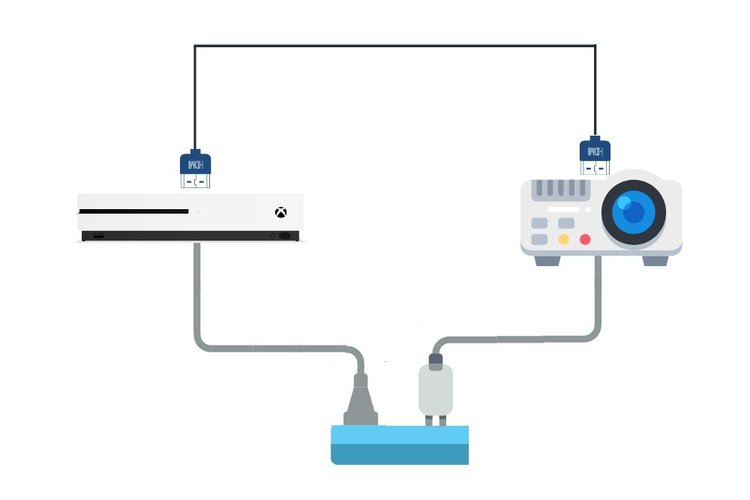
adaptoare pentru a utiliza
este destul de obișnuit ca proiectoarele mai vechi să vină fără HDMI. Acestea pot avea în schimb porturi de conexiune video VGA, DVI sau compozite.
dacă proiectorul dvs. aparține acestei categorii, Găsiți un adaptor HDMI cu un conector care se potrivește cu proiectorul dvs.
verificați aceste adaptoare și convertoare disponibile pentru:
- HDMI la VGA conexiune
- HDMI la Composite AV sau RCA conexiune
- HDMI la DVI conexiune
cum se conectează Xbox la un proiector fără HDMI
HDMI a fost dezvoltat în 2002 și a devenit popular printre dispozitive în jurul anului 2004.
consolele originale Xbox și Xbox 360 nu au HDMI. Acesta poate fi găsit numai pe versiunea Elite a Xbox 360 și alte console ulterioare.
dacă Xbox-ul dvs. nu are HDMI, ar trebui să utilizeze conectorii av standard pentru Xbox.
îl puteți conecta în continuare la proiector cu unul dintre acestea:
- Xbox 360 VGA AV adaptor cablu
- Xbox 360 AV la HDMI converter
Iată cum se face:
Pasul 1: Conectați cablul Xbox la Xbox.
Pasul 2: Dacă utilizați cablul adaptorului Xbox 360 VGA, conectați conectorul VGA la proiector.
Pasul 3: Conectați cablurile audio de pe conectorul AV la difuzorul extern.
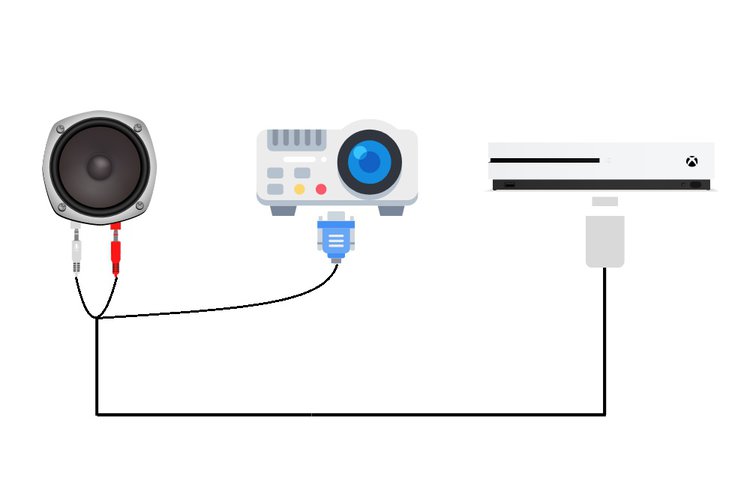
dacă nu aveți difuzoare externe, le puteți conecta la porturile audio de pe proiector.
Notă: Dacă utilizați convertorul Xbox 360 AV la HDMI, procesul este în continuare același.
- conectați conectorul av tată la Xbox. La celălalt capăt al convertorului se află portul HDMI.
- conectați un capăt al unui cablu HDMI la proiector și conectați celălalt capăt la convertor.
cum să conectați un difuzor pentru a adăuga sunet extern

dacă ați conectat Xbox la proiector, acesta este un pas în direcția corectă. Kudos.
mai este un lucru pe care ar trebui să-l faci. Extindeți conexiunea la un difuzor pentru a îmbunătăți experiența de joc.
proiectoarele vin cu difuzoare încorporate, care pot să nu ofere un sunet satisfăcător.
dacă doriți ceva mai tare și mai imersiv, folosiți difuzoare externe.
Xbox-ul și proiectorul dvs. pot fi conectate cu sau fără HDMI. Oricum, puteți trimite în continuare sunet către un difuzor extern.
cu HDMI
dacă utilizați o conexiune HDMI, există două moduri de conectare la un difuzor.
- trimiteți sunetul direct de la proiector la sistemul dvs. de sunet sau difuzor.
folosiți un cablu audio de 3,5 mm; conectați un capăt la proiector și celălalt capăt la difuzoare. - utilizați un receptor AV sau o bară de sunet pentru a vă conecta toate dispozitivele prin HDMI.
pe un receptor AV, vă puteți conecta Xbox, proiector și difuzoare externe. Receptorul trimite semnale video către proiector și direcționează sunetul către difuzoare.
notă: barele de sunet funcționează cel mai bine cu arc HDMI. Cu HDMI ARC, nu este necesar un cablu audio pentru a transmite semnale audio înapoi la bara de sunet.
care este beneficiul utilizării receptoarelor AV și a barelor de sunet? Acestea facilitează comutarea între diferite console sau dispozitive sursă.
fără HDMI
dacă dispozitivele dvs. nu sunt conectate prin HDMI, procesul este puțin diferit.
conectorul VGA transmite numai semnale video. Aceasta înseamnă că sunetul trebuie trimis separat la proiector folosind cabluri audio.
în loc să trimiteți sunetul la proiector, trimiteți-l doar difuzoarelor externe.
Iată cum se face:
- găsiți un cablu audio care se potrivește atât cu Xbox, cât și cu difuzoarele externe.
ambele dispozitive vin cu o mufă audio, astfel încât un cablu audio de 3,5 mm ar trebui să funcționeze. - conectați un capăt al cablului audio la Xbox și celălalt capăt la difuzoarele externe.
FAQ
este un proiector mai bun decât un televizor pentru jocuri?
scopul utilizării unui proiector sau a unui televizor pentru jocuri este de a obține videoclipul la scară mărită.
într-o comparație între proiectoare și TV pentru jocuri, iată câteva lucruri de luat în considerare:
- proiectoarele vin în dimensiuni mici, portabile. Ocupă mai puțin spațiu decât televizoarele.
- televizoarele sunt grozave, dar proiectoarele sunt câștigătorii în ceea ce privește dimensiunea. De asemenea, televizoarele mari sunt mai scumpe decât proiectoarele.
- proiectoarele au ventilatoare de răcire pentru a preveni supraîncălzirea, dar zgomotul de la ventilatoare poate fi deranjant.
- televizoarele HD Standard au o calitate a imaginii mai bună decât proiectoarele bugetare. Proiectoarele care oferă imagini de înaltă rezoluție sunt scumpe.
televizoarele și proiectoarele au avantajele lor. Depinde de tine să decizi care funcționează cel mai bine pentru tine.
dacă aveți un spațiu bine ventilat și difuzoare externe, un proiector este cea mai bună opțiune bugetară.
concluzie
cu proiectorul potrivit, vă puteți îmbunătăți experiența de joc.
Iată un fapt interesant: nu orice proiector este ideal pentru jocuri. Unele proiectoare sunt construite cu caracteristici care vă îmbunătățesc experiența de joc.
curios? Ar trebui să consultați articolul nostru despre cele mai bune 5 proiectoare pentru Nintendo Switch și să aflați totul despre aceste caracteristici speciale.
Ultima actualizare pe 2021-12-30 / link-uri afiliate / imagini de la Amazon Product Advertising API.
